Trước khi cài đặt phần mềm Driver trên máy, bạn cần tiến hành kết nối wifi và thiết lập IP máy in Brother L8690Cdw để hệ thống Driver trên máy tính có thể nhận diện đúng địa chỉ IP với máy in muốn kết nối. Bài viết bên dưới đây sẽ hướng dẫn chi tiết đến người dùng cách thực hiện, cùng Trường Thịnh Phát tham khảo nhé!
Nội dung chính
1. Hướng dẫn kết nối wifi máy in Brother MFC-L8690Cdw
Việc kết nối wifi cho máy in là quy trình bắt buộc hàng đầu khi cài đặt driver. Do dòng máy này sử dụng màn hình cảm ứng nên quý khách hàng sẽ theo tác trực tiếp trên màn hình điều khiển, các bước thực hiện chi tiết như sau:
Bước 1: Cắm nguồn và nhấn nút nguồn bên phải bàn phím của máy in.

Bước 2: Tại giao diện màn hình chính, bạn chọn vào biểu tượng wifi.
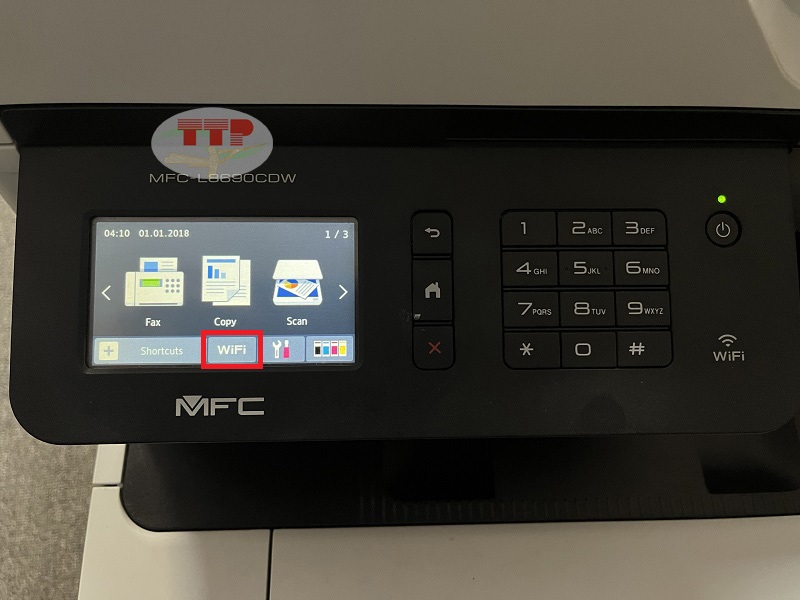
Bước 3: Chọn "Setup Wizard" để hệ thống hiển thị những wifi mà máy in có thể kết nối được.
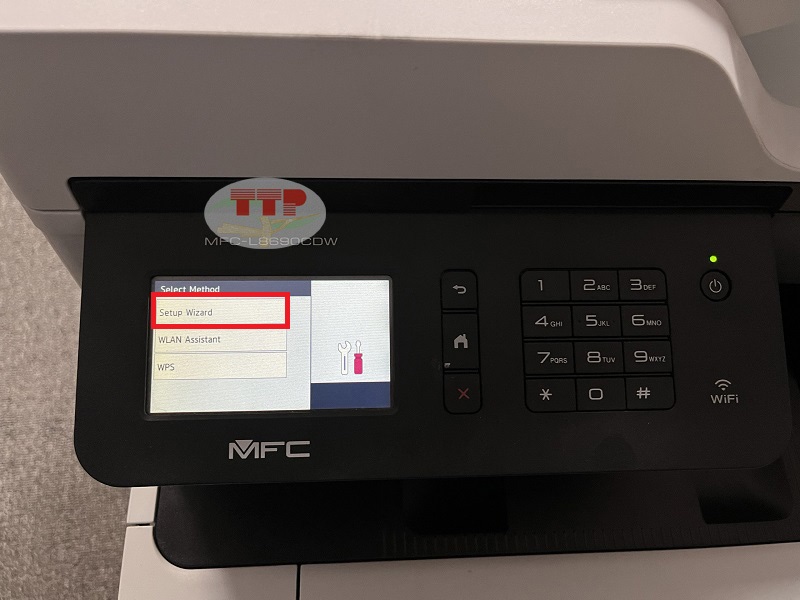
Bước 4: Lựa chọn wifi mà bạn muốn kết nối, sau đó bấm OK.
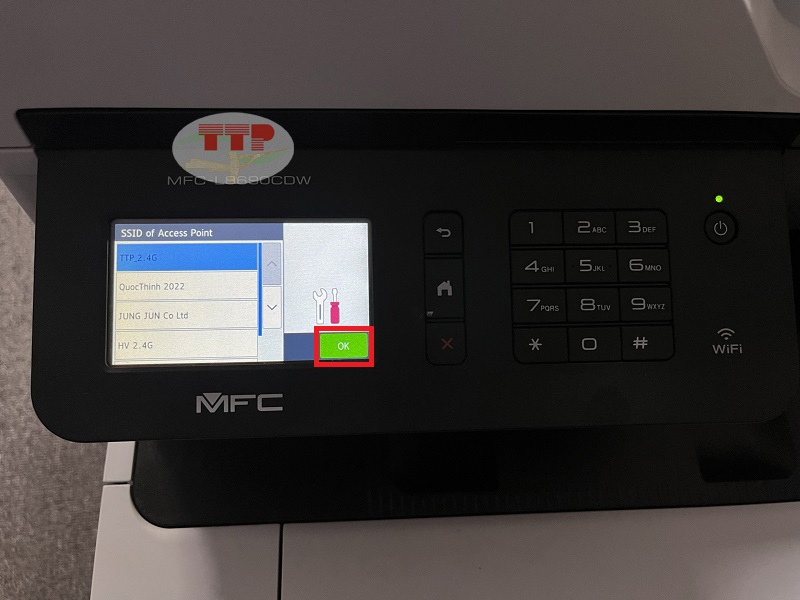
Bước 5: Nhập mật khẩu vào ô chỉ định, rồi sau đó bấm OK.

Bước 6: Đợi hệ thống kết nối wifi Brother L8690Cdw.

Bước 7: Kết nối wifi thành công, bấm ok để hoàn tất.
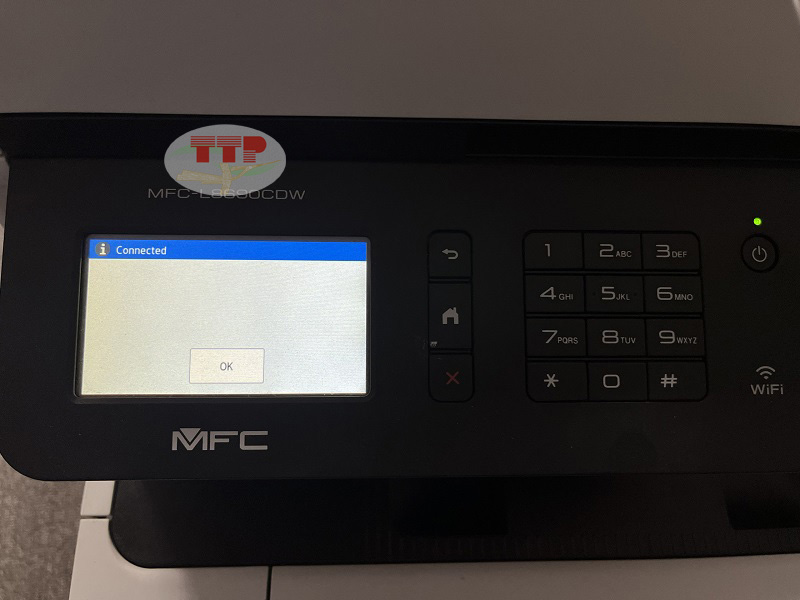
2. Hướng dẫn thiết lập IP tĩnh Brother L8690Cdw
Sau khi đã kết nối wifi thành công, để cho máy in của bạn tránh được các lỗi như trùng ip với các thiết bị khác hay reset lại modem wifi mà máy in không bị đổi ip khác thì bạn cần thiết lập ip tĩnh Brother MFC-L8690Cdw.
Các bước tiến hành như sau:
Bước 1: Khi đã kết nối wifi thành công, ở màn hình chính sẽ xuất hiện biểu tượng wifi, bạn chọn vào biểu tượng wifi.

Bước 2: Ở mục "WLAN", bạn chọn "TCP/IP".
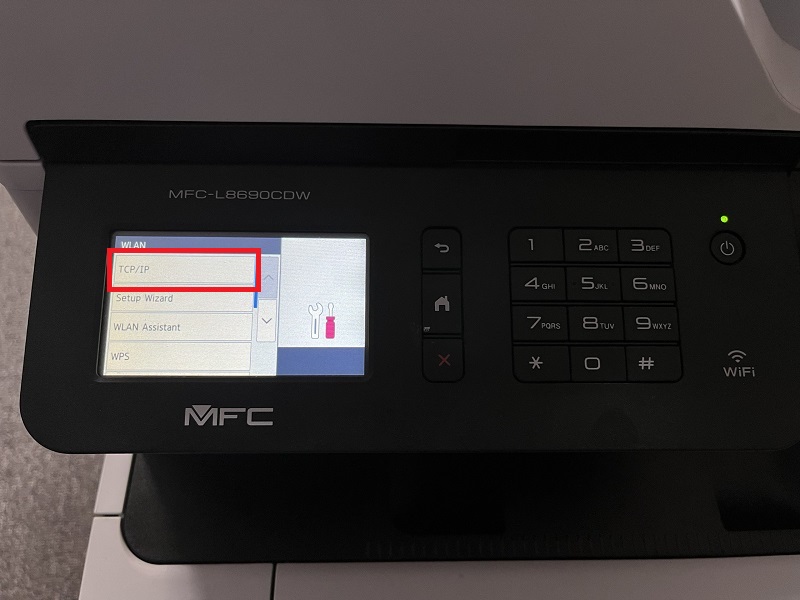
Bước 3: Trong mục TCP/IP bạn chọn "BOOT Method" để thiết lập IP tĩnh cho máy in Brother L8690Cdw.

Bước 4: Chọn Static để nhập IP tĩnh Brother L8690Cdw.
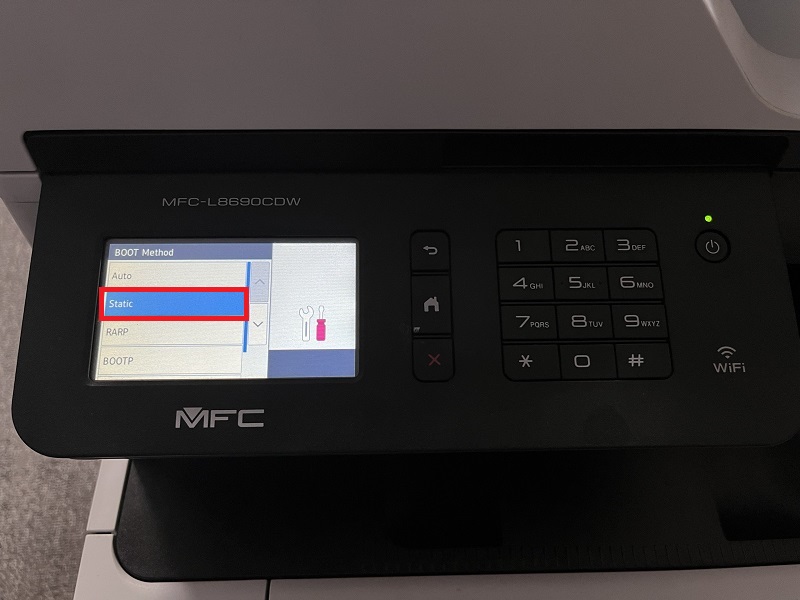
Bước 5: Bạn chỉ được thay đổi 3 số IP cuối và nên chọn những địa chỉ IP cao để tránh trùng lặp với các thiết bị đang sử dụng, sau đó bấm OK.
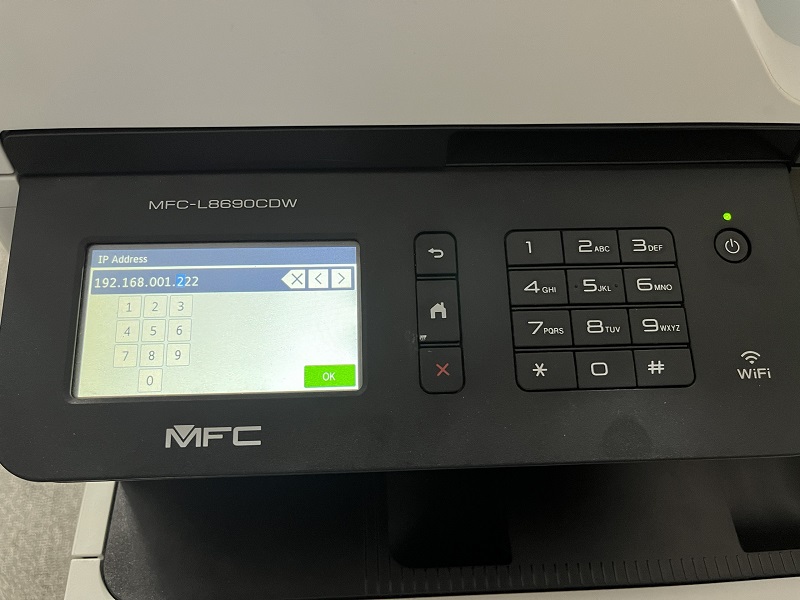
Bước 6: Kiểm tra lại địa chỉ IP đã được thiết lập.
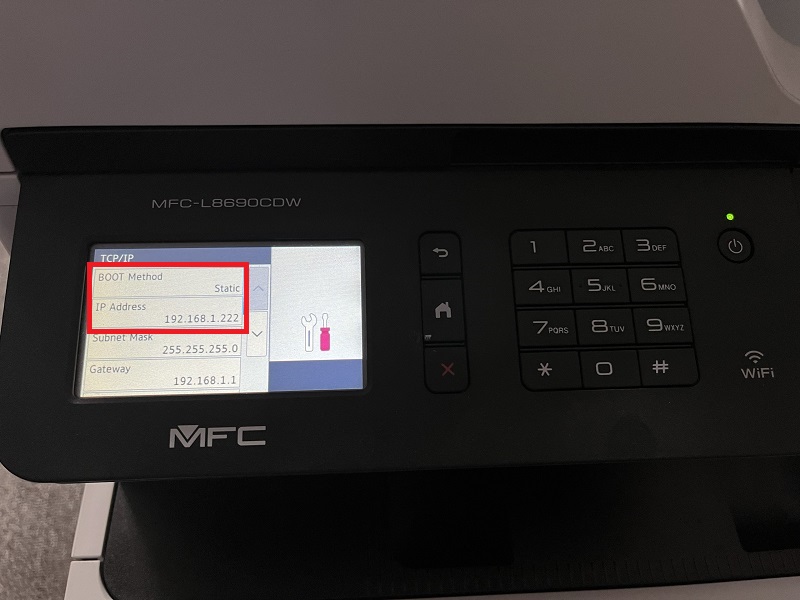
Sau khi đã tiến hành kết nối wifi và thiết lập IP tĩnh xong bạn sẽ tiến hành cài đặt Driver trên máy tính, bạn có thể tham khảo bài viết hướng dẫn tải và cài đặt Driver máy in Brother MFC-L8690Cdw!
Chúc bạn thực hiện thành công!
>>> Xem thêm chi tiết máy in Brother L8690Cdw
Để máy in được hoạt động hiệu quả, bạn cần cài đặt các tiêu chí cho thiết bị như Driver, WiFi và địa chỉ IP tĩnh, bạn hoàn toàn có thể tham khảo các bài viết sau nếu bạn là người mới và chưa biết cách thực hiện: hướng dẫn khôi phục cài đặt gốc máy in Brother L8690Cdw, sửa lỗi replace toner/replace drum máy in Brother L8690Cdw.
Cài đặt wifi cũng như thiết lập ip tĩnh giúp cho bạn kết nối Driver được dễ dàng và sử dụng máy được ổn định và lâu dài, hy vọng bài viết hướng dẫn kết nối wifi và thiết lập IP máy in Brother L8690Cdw sẽ giúp ích cho các bạn thực hiện một cách dễ dàng. Nếu có các thắc mắc về sản phẩm hay có nhu cầu tư vấn thêm về sản phẩm tại Trường Thịnh Phát, hãy liên hệ ngay hotline của công ty để được tư vấn cụ thể nhé!















